 Möchten Sie Zeit sparen, indem Sie Ihre Facebook-Beiträge in großen Mengen planen?
Möchten Sie Zeit sparen, indem Sie Ihre Facebook-Beiträge in großen Mengen planen?
Fragen Sie sich, wie Sie Beiträge planen können, ohne ein kostenpflichtiges Drittanbieter-Tool zu verwenden?
In diesem Artikel erfahren Sie in drei Schritten, wie Sie mit kostenlosen Tools mehrere Beiträge für Ihre Facebook-Seite und -Gruppe planen können.
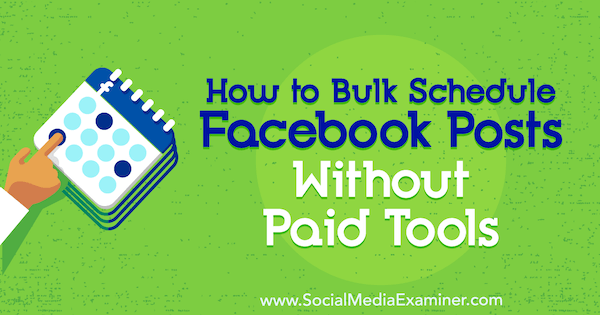
Warum sollten Sie Drittanbieter-Apps umgehen, um Ihre Facebook-Posts (und Tweets) zu planen?
Es gab viele Diskussionen darüber, ob die organische Reichweite besser ist, wenn Sie Facebook-Posts innerhalb von Facebook selbst planen, anstatt Drittanbieter-Apps zu verwenden. Mari Smith sagt, dass es besser ist.
Aber um die bestmögliche Reichweite von Facebook zu erhalten, müssen Sie nicht jede Woche Stunden damit verbringen, Ihre Posts zu planen. Stattdessen können Sie ein kostenloses Tool wie Google Drive und Facebook Publishing Tools verwenden, um einmal im Monat in kurzer Zeit Posts (oder Tweets) im Wert eines Monats vorzuplanen.
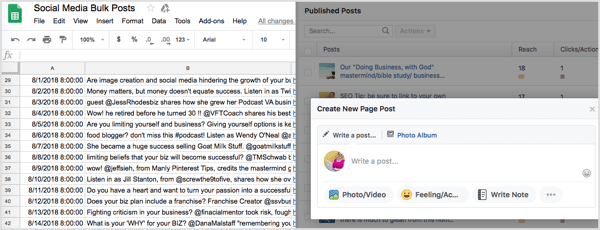
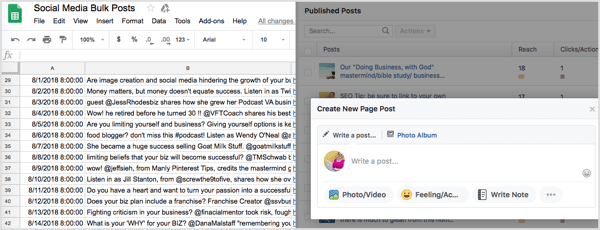
Hier sind drei Blogger, die mit diesem System ebenfalls regelmäßig Erfolg haben:
- „Ich habe ein Dokument, das alle Texte für jeden sozialen Kanal und die URL des Beitrags zum Teilen enthält. Es ist nach Kategorien sortiert und ich brauche etwa 2 Stunden, um einen Monat mit 6 Posts pro Tag zu planen.“ – Melissa Langford, BlessedSimplicity.com
- „Ich verwende Google Drive und den Facebook Scheduler, um 3 Posts pro Tag für den Monat zu planen. Je nachdem, wie viel ich vorformuliert habe und wie sehr ich es in diesem Monat ändern möchte, kann ich einen Monat an Posts in 90 Minuten planen.“ – Holly Truitt, FulltimeHomeschoolMom.com
- „Für den monatlichen Upload zu Twitter über Hootsuite benötige ich 30-45 Minuten, um die Tabellen zu ändern (Beiträge hinzufügen/ersetzen) und die Dateien in den Bulk Composer hochzuladen, um 8-10 Tweets pro Tag vorzuplanen“ – Susan Brown, LearningOnlineBlog.com
Hier erfahren Sie, wie Sie Ihre Facebook-Posts mit Google Drive und den Facebook-Publishing-Tools in großen Mengen planen können.
#1: Erstellen Sie eine Tabellenkalkulation für Posts
Ob Sie nun Ihre eigenen Blog-Posts oder Produkte, Inhalte von anderen oder Affiliate-Kampagnen bewerben, das Erstellen eines Master-Dokuments für Ihre Social-Media-Posts macht es schnell und einfach, diese zu planen. Eine Tabellenkalkulation ist eine gute Wahl, da sie durchsuchbar ist und sich bei Bedarf leichter nach Datum oder Themenspalte organisieren lässt.

Um loszulegen, benötigen Sie zunächst ein Google Drive Konto. Nachdem Sie sich angemeldet haben, klicken Sie links auf die Schaltfläche Neu und wählen Sie Google Sheets aus dem Dropdown-Menü.
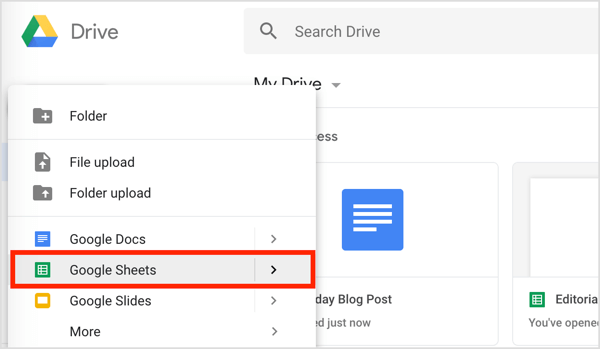
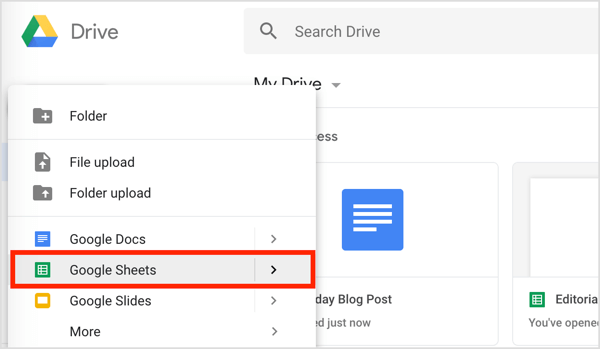
In der neuen Tabelle beschriften Sie die ersten drei Spalten Datum, Beitrag und Link. In der Spalte Datum fügen Sie Ihr erstes Datum und die Uhrzeit ein. (Alternativ können Sie diese Vorlage kopieren und zur Bearbeitung in Ihr eigenes Tabellenblatt einfügen.)
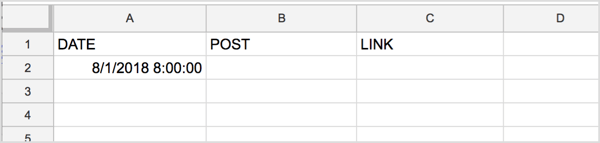
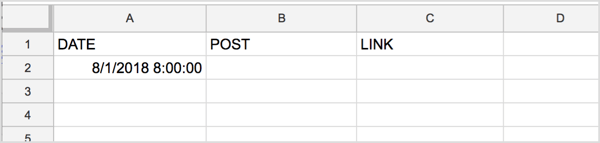
Ein einfacher Weg, die Daten in der ersten Spalte automatisch auszufüllen, besteht darin, mit dem Mauszeiger über die untere rechte Ecke der ersten Datumszelle zu fahren und, wenn sich der Cursor in ein Fadenkreuz verwandelt, nach unten zu ziehen. Diese Aktion füllt die Daten automatisch so weit unten aus, wie Sie es wünschen.
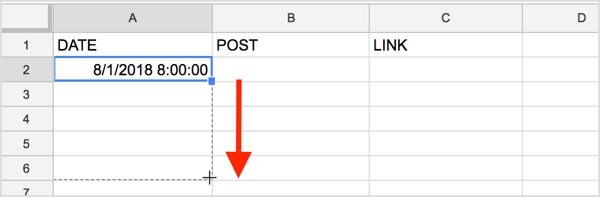
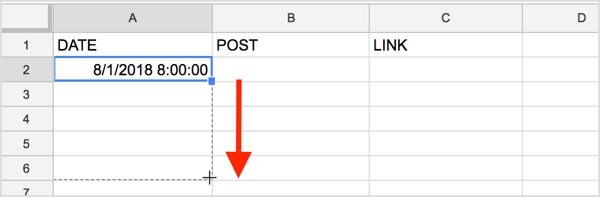
Wenn Sie planen, mehr als einen Beitrag pro Tag zu veröffentlichen, navigieren Sie zu der Zelle unter den Daten, die Sie gerade hinzugefügt haben. Geben Sie das erste Datum erneut ein und fügen Sie die neue Uhrzeit hinzu. Klicken und ziehen Sie dann, um den Rest der Daten/Zeiten auf die gleiche Weise wie zuvor automatisch zu füllen.
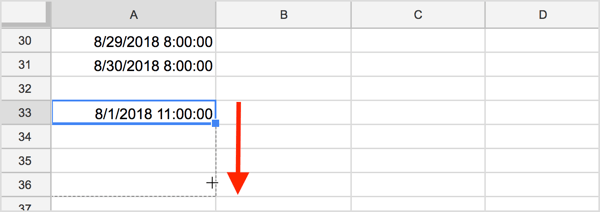
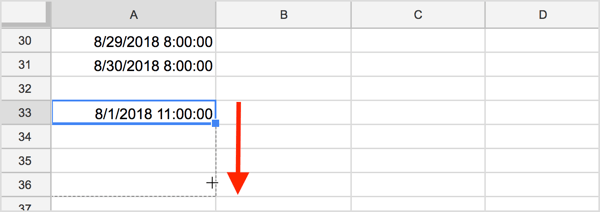
Dann müssen Sie alle Daten und Zeiten in eine Reihenfolge bringen. Klicken Sie dazu auf die erste Zelle in der Spalte Datum und wählen Sie die erste Option aus dem Menü Daten (Blatt sortieren nach Spalte A, A->Z).
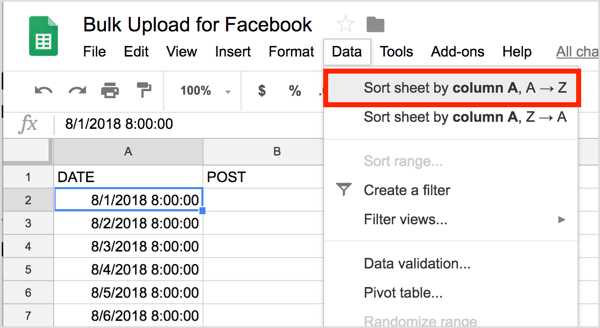
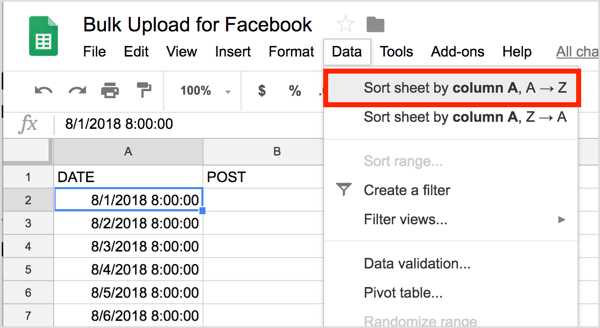
Die Datums-/Zeitangaben sollten nun in Ihrem Arbeitsblatt in der richtigen Reihenfolge sein.
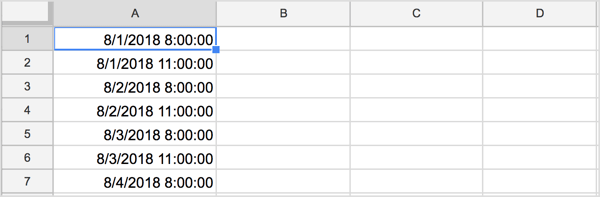
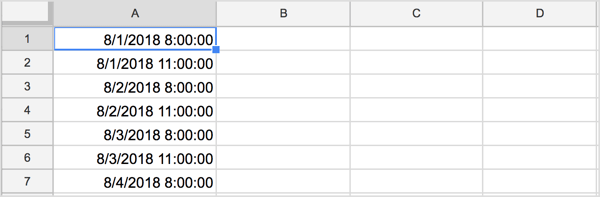
Nach dem Sortieren der Spalte müssen Sie eventuell Ihre Spaltenüberschriften erneut hinzufügen.
#2: Füllen Sie die Tabelle mit den Details zu den Beiträgen und Links aus
Nun, da Sie Ihre Tabelle erstellt haben, ist es an der Zeit, den Beitragstext und die Links hinzuzufügen.
In der zweiten Spalte geben Sie den Text für jeden sozialen Beitrag ein. Manche Leute haben einen (oder mehrere) Promo-Kommentare für jeden Blogbeitrag und/oder jede Podcast-Episode. Wenn Sie sie stapelweise oder bei der Veröffentlichung jedes Beitrags erstellen, spart das später Zeit.
Social Media Marketing Society (Ongoing Online Training)

Wollen Sie Ihre Zukunft selbstbewusst sichern? Ist es Ihre Mission, mehr Umsatz zu erzielen, bessere Leads zu gewinnen oder die Bekanntheit Ihres Unternehmens oder Ihrer Kunden zu erhöhen? Die Social Media Marketing Society ist die ultimative Ressource für Marketer – ein Ort, an dem Sie neue Marketing-Ideen entdecken, Ihre Ergebnisse verbessern, Unterstützung erhalten und unentbehrlich werden können. Schließen Sie sich Tausenden von Gleichgesinnten an und erhalten Sie kontinuierliche Schulungen, Unterstützung von Profis und Zugang zu einer Gemeinschaft von unterstützenden Marketern, die Ihren Kampf verstehen.
JOIN NOW – SALE ENDS MARCH 26TH!
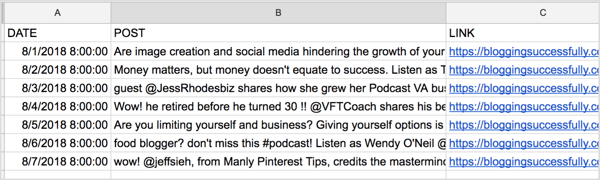
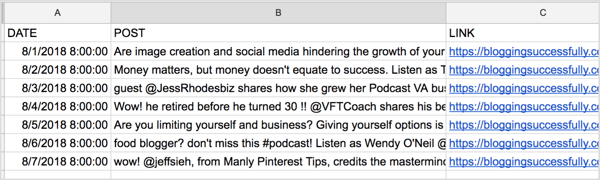
Wenn Ihre Social-Media-Strategie Memes, Bild-Posts, Shares von anderen Blogs, Affiliate-Promotions, eigene Produktkampagnen oder sogar Diskussionsfragen umfasst, können Sie Ihrer Kalkulationstabelle neue Tabs hinzufügen. Klicken Sie dazu auf die Schaltfläche + am unteren Rand der Seite.


Doppelklicken Sie dann auf die hinzugefügte Registerkarte und geben Sie einen neuen Namen ein.
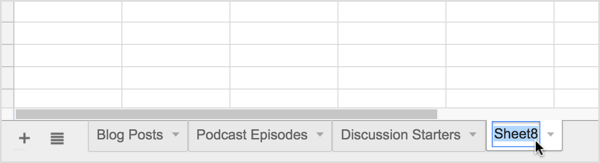
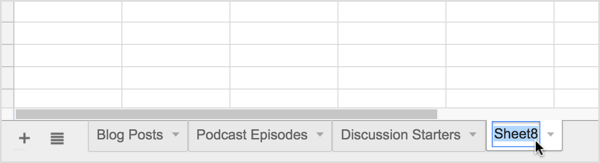
#3: Kopieren, einfügen und in Ihre Facebook-Seite oder -Gruppe einfügen
Setzen Sie sich nun an Ihren Computer, öffnen Sie Ihre Tabellenkalkulation in einem Fenster und Facebook in einem anderen Fenster und ordnen Sie die beiden Fenster nebeneinander auf Ihrem Computerbildschirm an.
Auf Ihrer Facebook-Seite klicken Sie im oberen Menü auf „Veröffentlichungswerkzeuge“. Klicken Sie dann rechts auf die Schaltfläche Erstellen, um einen neuen Beitrag zu erstellen. Daraufhin erscheint das Feld Neuen Seitenbeitrag erstellen.
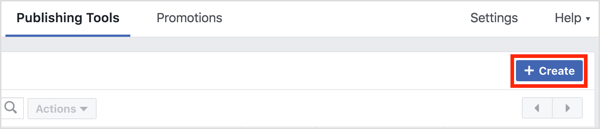
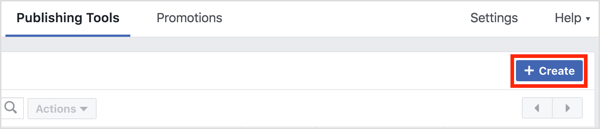
Klicken Sie nun auf Ihr Tabellenblatt, markieren Sie die Zellen mit Ihrem Text und Link und kopieren Sie diese (drücken Sie Strg+C oder Befehl+C).
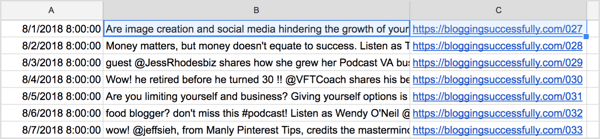
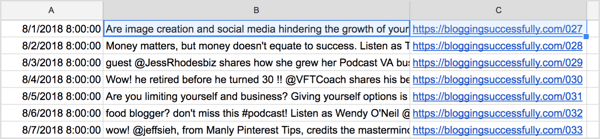
Dann fügen Sie die Daten in Ihren Facebook-Post ein (drücken Sie Strg+V oder Befehl+V). Lassen Sie den Link automatisch erscheinen oder fügen Sie nach Wunsch ein Bild oder ein Video ein.
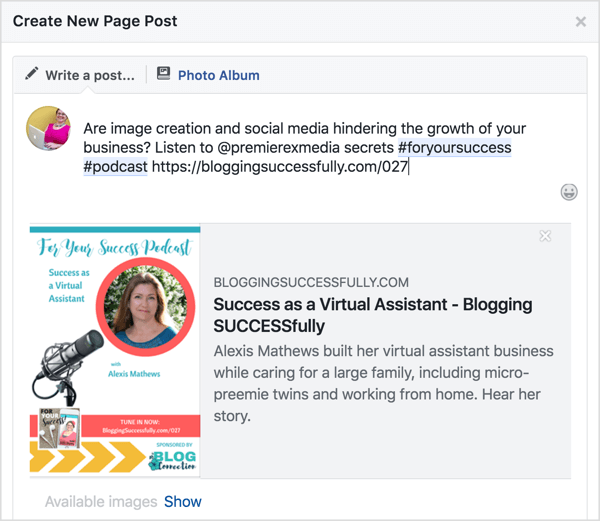
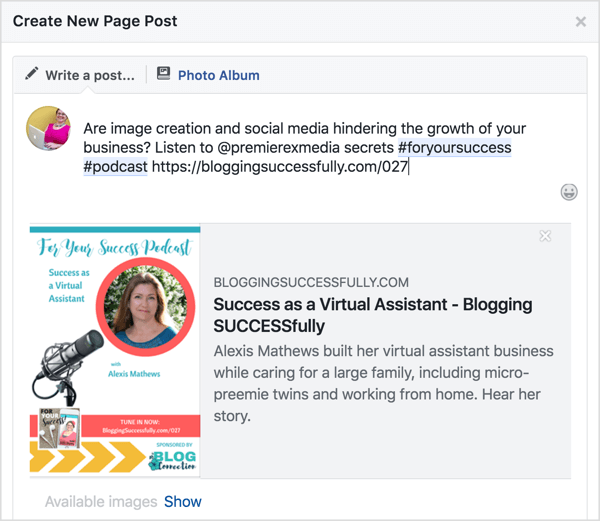
Als Nächstes klicken Sie auf den Abwärtspfeil neben der blauen Schaltfläche „Veröffentlichen“ unten rechts im Post und wählen „Zeitplan“. Wählen Sie dann das gewünschte Datum und die Uhrzeit für die Veröffentlichung dieses Beitrags und klicken Sie auf Planen.
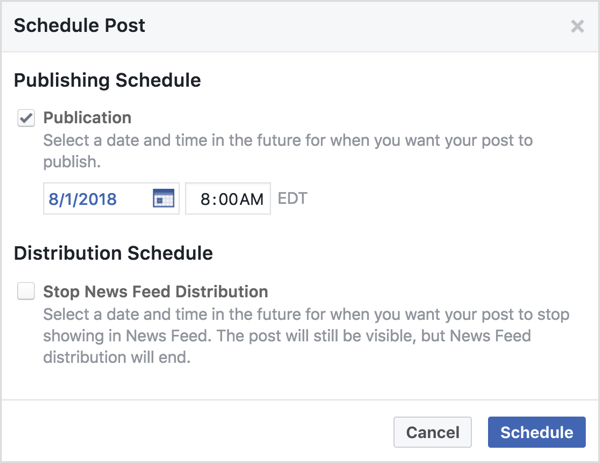
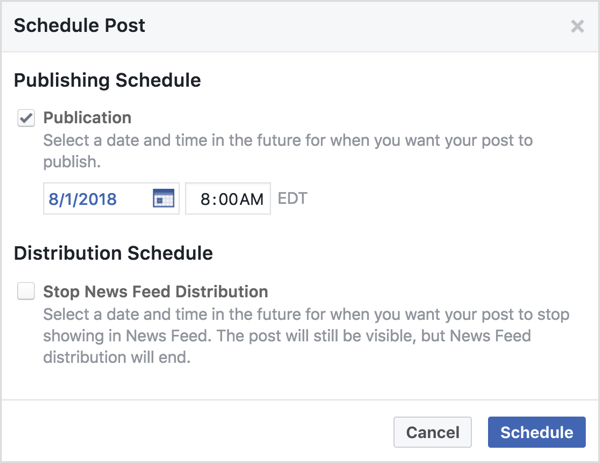
Um Beiträge für eine Facebook-Gruppe zu planen, öffnen Sie Ihre Gruppenseite in einem neuen Fenster und fügen den Kommentar und den Link in einen neuen Beitrag ein. Um ihn zu planen, klicken Sie auf das Uhrensymbol neben der blauen Schaltfläche „Beitrag“.
Wählen Sie dann Ihr Datum und Ihre Uhrzeit und klicken Sie auf „Planen“.
So einfach ist es – und es ist kostenlos!
Bonus: Verwenden Sie diesen Prozess, um Tweets in großen Mengen zu planen
Das gleiche System funktioniert auch gut mit Twitter, wenn Sie Hootsuite verwenden, um Tweets in großen Mengen zu planen. Sie benötigen dazu den Hootsuite Professional Plan (19 $/Monat bei jährlicher Abrechnung). Denken Sie einfach an die Zeichenzahl für Tweets und fügen Sie die entsprechenden Hashtags und Handles hinzu.
In Ihrer Google Drive-Tabelle öffnen Sie die Registerkarte mit den Beiträgen, die Sie für Twitter planen möchten, und wählen Sie Datei > Herunterladen als > Kommagetrennte Werte.
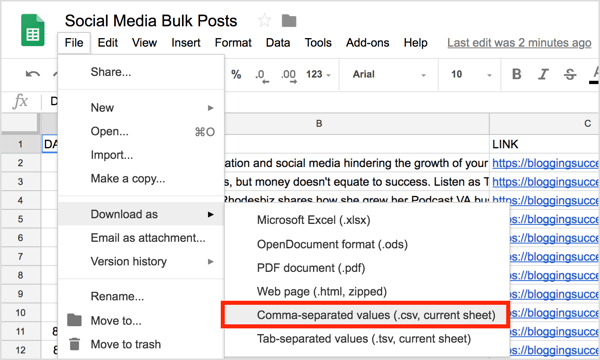
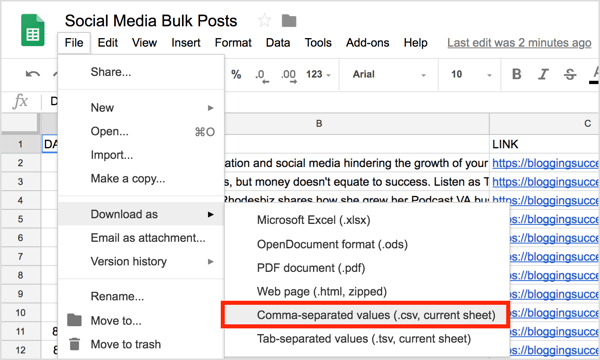
Als Nächstes öffnen Sie Ihr Hootsuite-Konto und klicken im linken Menü auf Publisher. Klicken Sie dann unten links auf Bulk Composer.
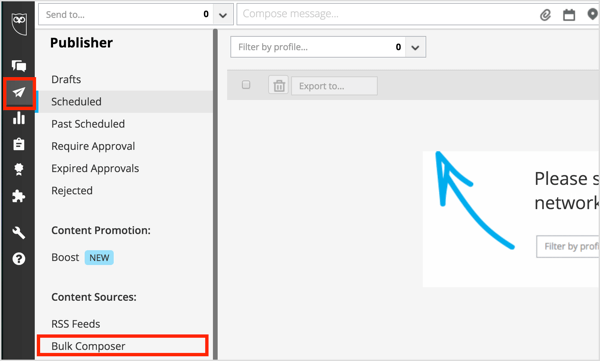
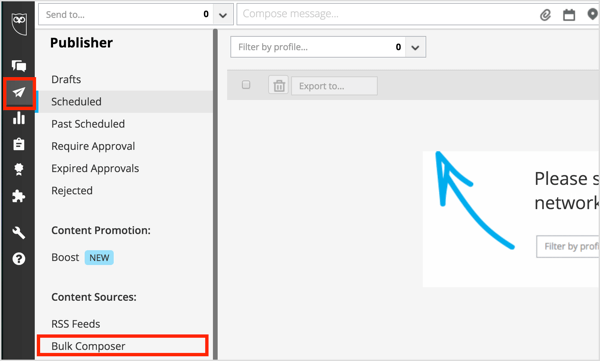
Im nächsten Fenster klicken Sie auf Select File to Upload und navigieren zu der CSV-Datei, die Sie von Google Drive heruntergeladen haben. Wählen Sie dann Ihr Social-Media-Konto (in diesem Fall Twitter) aus dem Dropdown-Menü aus. Wenn Sie fertig sind, klicken Sie auf die Schaltfläche Weiter: Nachrichten überprüfen“
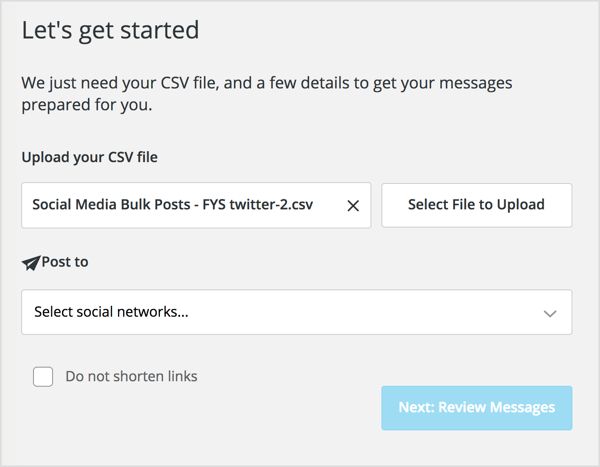
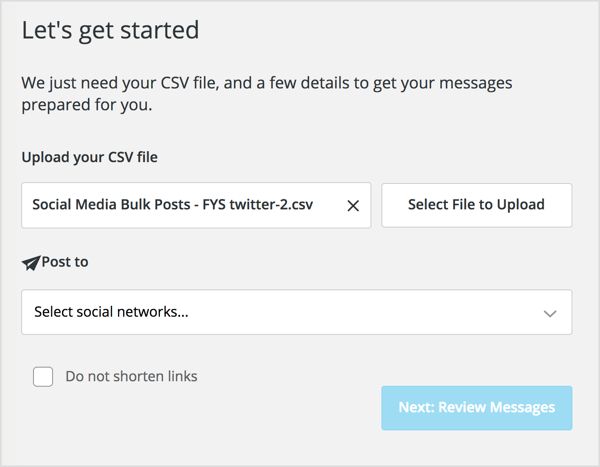
Nun wählen Sie den Text auf der linken Seite aus, dem Sie ein Bild hinzufügen möchten. Klicken Sie dann rechts auf den blauen Link Select a File to Upload. Sie können den Text auch auf diesem Bildschirm bearbeiten.
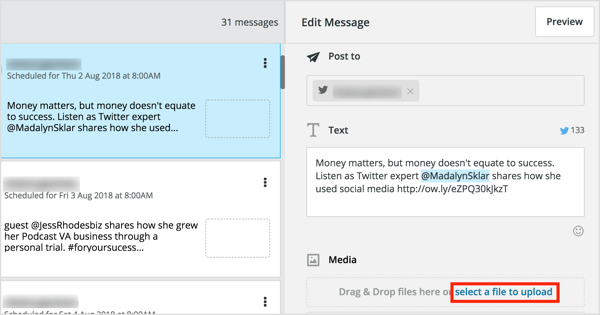
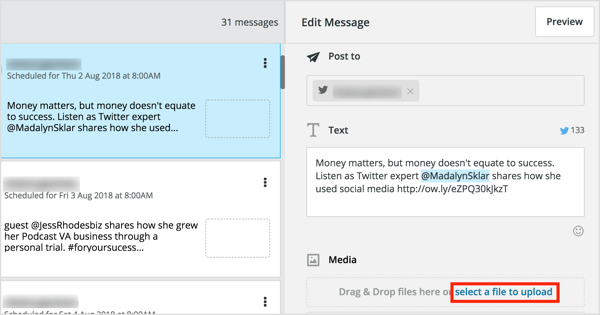
Wenn Sie die Bilder für alle Tweets von Ihrem Computer hochgeladen und den Inhalt, die Hashtags und die Links überprüft haben, klicken Sie auf „Schedule All“ und Sie sind fertig!
Tipp: Das kostenlose Tool Display Purposes eignet sich hervorragend für die Recherche von Twitter- und Instagram-Hashtags, da es automatisch spammige Hashtags aussortiert. Es gibt auch einen Relevanz- und Popularitäts-Score für die Hashtags, die mit dem ursprünglichen Suchbegriff in Verbindung stehen.
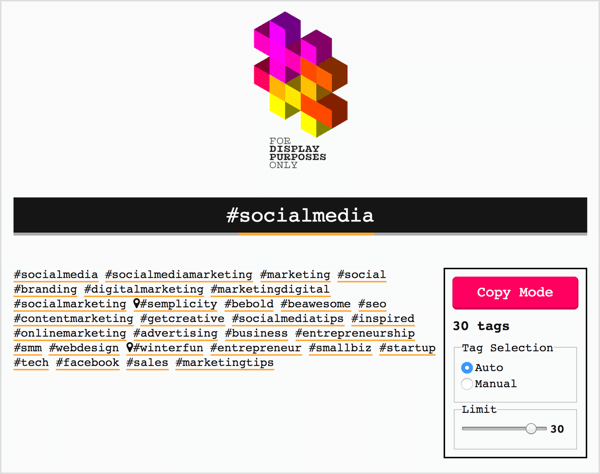
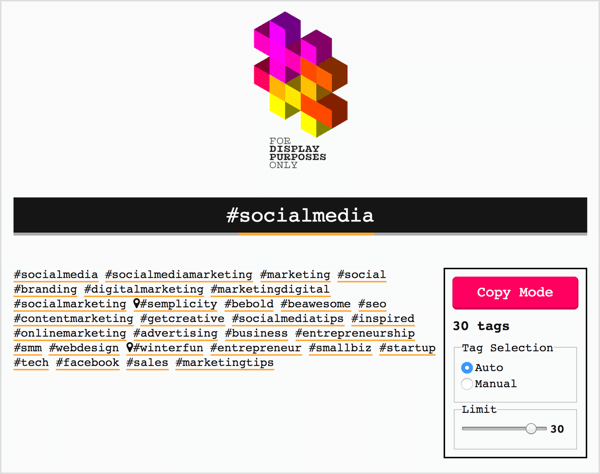
Was denken Sie? Werden Sie dieses zeit- und geldsparende System zur Vorplanung von Facebook-Posts oder Tweets ausprobieren? Oder verwenden Sie bereits eines? Bitte teilen Sie Ihre Gedanken oder Tipps in den Kommentaren unten.
